VMware使用手册
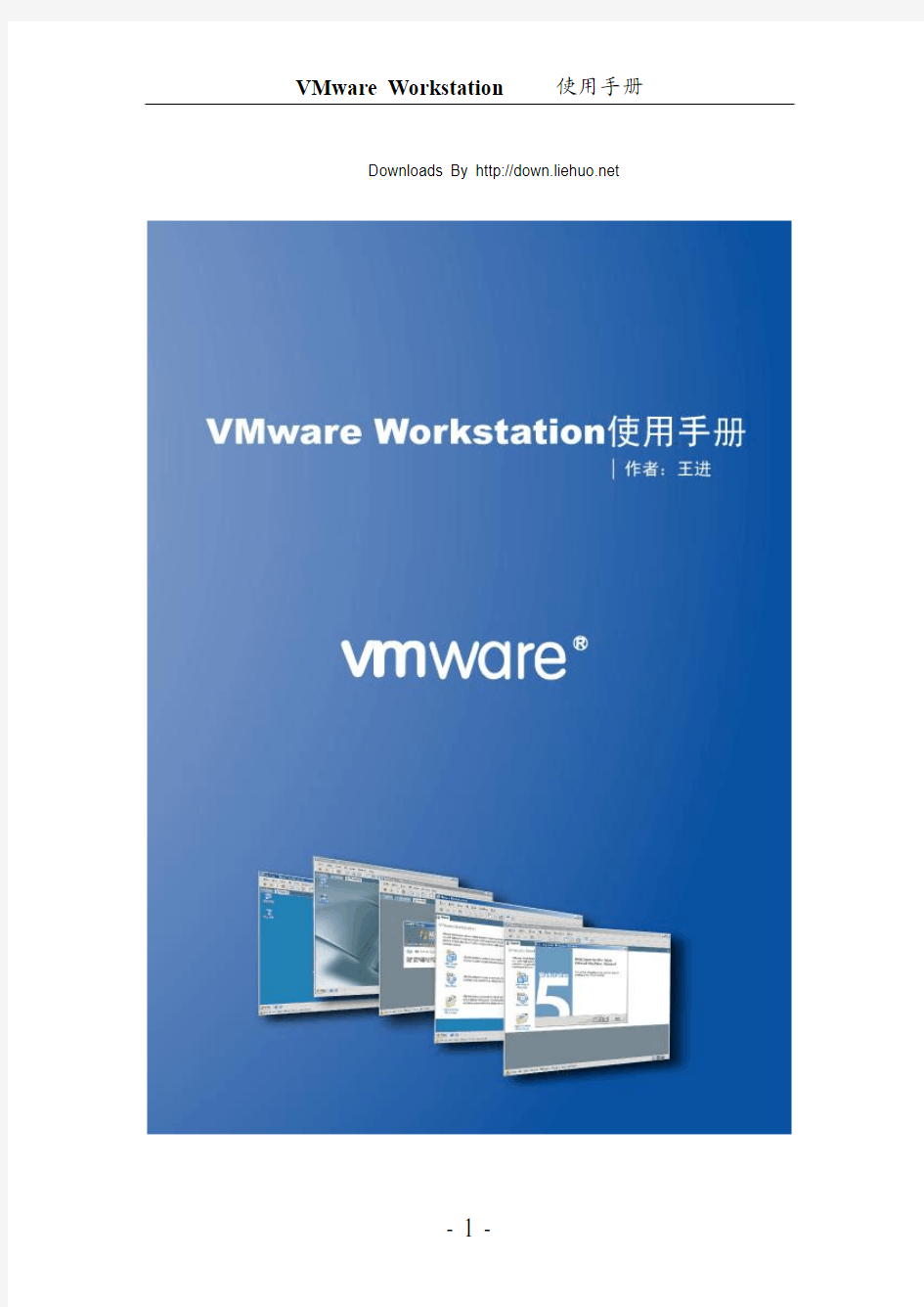

Downloads By https://www.360docs.net/doc/5015270263.html,
一、Virtual Machine介绍
Virtual Machine简称VM,我们通常称呼它为虚拟机,VM的产生给我们提供了很大的方便,因为它是在一台物理的计算机上面虚拟出来的多
个虚拟的计算机,这样帮助我们更加方便地去搭建实验环境,是我们学习
系统一个非常好的工具。
VM除了可以帮助我们更简单的搭建虚拟的测试环境外,在很多企业中,为了节约成本充分利用服务器资源,真实的服务器都是用的VM来
对用户提供服务的。所以现在的虚拟技术不仅仅是为了测试环境的搭建,在企业应用中也越来越重要。
现在我就来讨论一下很多人在使用VM之前非常关心的两个问题:
问题一:在VM中搭建测试环境测试的结果和真实的场景有没有区别啊?
问题二:一台物理的计算机能开多少个虚拟机啊?
首先来讨论第一个问题:我使用VM大概有五年的时间,也在VM 中做过了很多的实验,通过我使用这么多年VM和真实场景的比较得出的结论告诉我:在VM中实验的结果绝大多数(如果让我给出个比例的话,那就99%) 真实环境中完全一样,所以完全没必要为这个担心。
再来讨论第二个问题:一台物理计算机能虚拟的VM的数量是受物理计算机的硬件配置决定的。虚拟的计算机虽然是虚拟的,但是资源的占
用和工作的机制和真实的计算机是一样的,只有这样才能保证实验的结果
和真实的一样的。如果说你计算机上开三个VM,也就意味着你的有四个
计算机跑在你的真机上。当然了,你在创建VM的时候的内存的分配也
直接影响你真机上VM的数量,一般来说,对于客户端的操作系统(排
除Vista)一般分配128M内存就可以了,对于基本的服务器(排除Windows Server 2008)128M内存也可以了。
所以要想在你的真机上虚拟更多的VM ,除了要尽量的提升硬件的配置,还要合理的为你VM分配资源。
如果你物理计算机的内存为1GB ,基本可以开3-4个虚拟机。
二、当前VM 的产品
现在做VM 软件产品的有两家:VMware 和Microsoft ,两个公司的各自的产品如下:
每个厂家的虚拟机产品分客户端
的系列和服务器系列。客户端的虚拟机不是说只能虚拟客户端操作系统,只是他们少了服务器一些特有的功能,比如在Virtual PC 2004中不支持共享磁盘,而在Virtual Server 2005中完全可以虚拟共享磁盘,所以像做群集实验需要使用到共享磁盘的是时候,就不能使用Virtual PC 2004这个产品。 不过, 如果用客户端VM 来虚拟服务器操作系统,基本上服务器绝大部分的功能都可以被展示。所以完全没必要装 Server 版的系统(比如Windows Server 2003)一定要用到服务器系列的VM 软件。
最后还有个建议:如果你要虚拟非Windows 操作系统,建议用VMware 的产品。
三、VMware Workstation安装和基本介绍
(注意:本文中所有VMware Workstation的版本为5.5.4 build-44386)
通过上面介绍可以知道VMware Workstation是VMware公司开发的工作站系列的VM软件,在这里就介绍一下VMware的安装和界面介绍。
VMware Workstation的安装非常的容易,只要点击几个“下一步”就OK 了,那开始。
1.双击VMware Workstation 安装文件,稍作等待后,出现以下界面:
2.点击“下一步”,出现如下界面:
3.选择好安装路径,然后点击“Next”,出现以下界面:
4.选择好快捷方式存在的位置后,点击“Next”,出现以下界面:
5.继续点击“Next”,出现如下界面:
6.然后点击“Install”,真正的开始安装,如下图:、
7.经过一段时间的等待后,出现让你输入用户名,公司,序列号的页面,如下图:
8.输入信息后,点击“Enter”,出现如下界面:
点击“Finish”,整个安装过程结束。安装成功!!
整个安装过程给我的感觉就是非常简单,装过一次就知道了。
9.下面对VMware Workstation的界面做个简单的介绍。如下图:
下面来介绍一下工具栏的一些操作工具的作用:
:休眠按钮:强制重启按钮
:恢复到当前快照按钮
:全屏按钮
:显示VM硬件信息的按钮
四、VMware Workstation的简单使用
在介绍前先看看在VMware Workstation(在本文章后面就简称VMware)中虚拟出操作系统的截图,先让我们了解一下VMware界面。
上图中就是用VMware虚拟了一个Windows Server 2003。
当看到这个图的时候很多人都想问一个问题:是不是安装好VMware的软件后就里面就自带了各种各样的(比如:Windows Server 2003)的操作系统啊?
如果每个操作系统都自带的话,那要多大的存储空间啊,而这个版本的VM 才88MB ,显然不是的。
在安装好VMware Workstation后,里面没有自带任何的操作系统,必须要像在真机中安装操作系统一样一步步的安装,才可以在得到一个虚拟的机器。下面我们就通过图文并茂的方式来展示创建的过程。
那开始把!
1.安装好VMware软件(这个很简单,在上文做过描述)。
2.打开VMware软件,如下图
3.然后单击“File àNewàVritual Machine”
4.然后出现创建VM的向导,如下图:
5.点击“下一步”,出现了选择硬件配置的窗体,如下图:
在这个窗体中,让你选择VM硬件情况,比如:有几块网卡,有几块硬盘等。在这一步骤中,建议选择“Typical”,即使选择此项后,在后面如果想修改硬件配置也是可以修改的。点击“下一步”
6.在这个页面中,让你选择VM要虚拟什么样的操作系统。如下图:
在VMware中,现在所有的已经产生的操作系统都可以来虚拟,主要包括这么几
类产品:Microsoft Windows、Linux、Novell Netware、Sun Solaris、还有其他的一些不太常用的操作系统。在这里选择你需要安装的操作系统,点击“下一步”7.在这个页面中,让你选择你要安装的VM在VMware中的标识名称和VM所有文件所存储的路径。如下图:
建议在真机上用个专门的文件夹来存放你使用的所有的VM的文件,这样便于管理。点击“下一步”
8.在这个页面中,出现了让你选择 VM网卡类型的页面。如下图:
在VMware中,网卡类型通常情况下有三种:Bridge ,NA T ,Host-only 。每种网卡类型都有不一样的用途。根据你所搭建的具体网络可灵活选择不同的网络类型。关于网络这块在VM中属于比较难的知识点,下章详细讨论。在这里就选择“Use bridged networking”,然后点击“下一步”。
9.在这个页面中,让你选择磁盘的容量,如下图:
你选择的每个操作系统都有个默认磁盘的大小。这里默认情况下是8GB ,这里的8GB 指的是,磁盘的最大容量,这意味着VM 的磁盘大小就是8GB 。
在这里就使用默认的8GB ,然后点击 “完成”
,整个创建VM 的向导结束,如下图: VM 的 标识名称
VM 的状态,所选择的OS ,配
置文件所在的位置,VM 版本
此VM 所包含的
硬件及具体配置
1. 开机
2. 编辑VM 设置
3. 克隆VM
根据你要安装的VM调整好硬件,大致的调整有:
1)根据实验选择添加硬件或删除硬件,比如VM中你不需要USB Controller和Audio,可以把这两个硬件删除;比如你的VM需要两块网卡你可以再添加一块网卡。
2)合理的分配内存大小。这点非常重要,决定了能开VM的数量。一般OS(比如Windows XP ,Windows Server 2003)分配128M内存就可以了。当然了,你要部署一个Exchange Server ,128MB内存是不够的,建议512MB。
如果你要想修改硬件配置,点击左边的“”,出现以
下窗体:
在我的这个VM中,我删除了USB Controller和Audio,把内存的大小调整为128MB ,然后点击“OK”。如下图:
10.硬件配置基本已经完毕,马上开始装操作系统。安装操作系统需要系统光盘,这里建议用光盘镜像文件(ISO文件),使用ISO文件不仅仅可以给你
带来很多方便,也保护了你的物理光驱。只要在“”
中连接ISO镜像文件就可以了。如图:
11.然后点击“
12. 操作系统的安装过程和在真机里面是一样的,所以这里倒没必要再一步步的描述。
13. 经过等待后,VMware 中的操作系统安装完毕,如下图:
14. 成功输入用户名和密码后,进入Windows Server 2003桌面,经过简单的桌
面调整后,界面如下:
这个时候就成功安装了一个Windows Server 2003 ,这个时候就可以来用这个VM 来做实验了。 通过上面所描述的步骤,就可以在就在你的计算机上使用VMware 创建出一个VM 了,自己动手试试吧。
最后再次提醒一句:按照上面的步骤安装好的VM ,鼠标箭头是没有办法自由的移出VMware 的界面窗体的,如果想移出来,在默认情况下同时按下“Ctrl + Alt ”键即可。如果你认为这个给你的操作带来很大的麻烦的话,没关系,后面有讲到解决这个问题的办法,那就继续往下面看吧。
“
”
五、VMware Tools
前面的章节,对VM产品做了简单的介绍,并且详细的介绍了在VMware Workstation中如何利用向导创建一个VM,这个时候的VM完全可以用来搭建你所需要的实验环境。
但是,在操作VM的时候会有些让你几乎不能忍受的地方,比如:鼠标移动不是很灵活、你的鼠标每次切换到真机都要按“Ctrl + Alt”键,这样非常的麻烦。
在这里就来讨论一下解决这个问题办法,其实很简单,你只要在VM中安装VMware Tools ,所有的问题全都解决。这样可以帮助你更加轻松和流畅的来使用你的VM 。下面同样通过图文并貌的方式来介绍一下VMware Tools的具体安装步骤。好的,开始吧!
1.把你的VM开机,正常进入操作系统
其实这个步骤完全没必要介绍,但是在实际的使用中有一些初学者在VM关机的情况下就来安装。结果是肯定不会成功的。
你可以这样来理解VMware中的VMware Tools ,就相当于真实机器中的硬件驱动程序。你认为你为真机装驱动的时候需要不需要把真机打开?
2.选择菜单“VMàInstall VMware Tools”
3.然后自动跳出安装“VMware Tools”的向导,就是通过这个向导来完成部署,界面如下:
4.然后点击“Install”,出现如下界面:
5.然后点击“Next”,出现以下界面:
然后点击“Next”,出现如下界面:
7.在出现的界面中,点击“Install”,这样就开始正式的安装了,如下界面
vmware部署实施手册
vmware部署实施手册 目录............................................................................................................................................. ESXI 1.ESXi 4 安装............................................................................................................................. . 系统安装以及设置.............................................................................................................. 2.vShpere Client安装................................................................................................................ . vSphere Client 安装........................................................................................................ .虚拟机管理............................................................................................................................ 3.平台管理 . 平台查看以及功能..................................................................................................................................... . 新建虚拟机.编辑虚拟机设置..................................................................................................................... . VMware Tool 安装...................................................................................................................................... . 虚拟机克隆................................................................................................................................................. .虚拟机模板制作......................................................................................................................................... . 从虚拟机模板部署新的虚拟机................................................................................................................. . 虚拟机迁移................................................................................................................................................. 域控 装条件 在运行中输入“Dcpromo”进行安装 用户帐号的添加和管理 文件重定向策略 NAS存储 登录NAS系统 网络设置 安全 服务 共享 备份 现况 ESXI安装 4 安装 通过 DVD 引导文本安装模式简介 . 系统安装以及设置 接下来将ESXi 安装光盘放在光驱并开启服务器。服务器从光盘启动后将出现如下 界面,选择下图中的“ESXi Installer”进入安装过程。
VMware虚拟化实施手册
VMware虚拟化实施手册 目录
一、部署前的准备工作...................................................... 错误!未定义书签。 1.1准备需要安装的软件 ................................................... 错误!未定义书签。 1.2虚拟化环境的规划....................................................... 错误!未定义书签。 1.3 vCenter虚拟机规划 .................................................... 错误!未定义书签。 1.4 数据库规划 ................................................................ 错误!未定义书签。 二、Vsphere ESXi 的安装 .................................................. 错误!未定义书签。 三、部署 vsphere 5 .................................................................................. - 3 - 3.1安装 EXSI Server ................................................................................ - 3 - 3.2配置服务器关键参数 ........................................................................... - 7 - 3.3新装服务器的相关设置 ...................................................................... - 10 - 3.4添加vlan .......................................................................................... - 18 - 四、部署 Vmware vCenter Server ............................................................ - 24 - 4.1 vCenter Server 软件要求.................................................................. - 24 - 4.2 安装 vCenter Server ......................................................................... - 24 - 五、创建数据中心................................................................................... - 40 - 六、创建群集......................................................................................... - 43 - 七、向群集内添加主机............................................................................ - 50 - 八、创建虚拟机...................................................................................... - 55 - 九、安装 VMware Tools .......................................................................... - 64 - 十、创建虚拟机模版 ............................................................................... - 70 -十一、创建自定义规范 ............................................................................ - 72 -十二、使用模版部署虚拟机...................................................................... - 72 -十三、应用迁移...................................................................................... - 82 -
vmwarevsphere虚拟化平台运维手册
VMware虚拟化平台 运维手册
文档编辑记录 版本记录 术语和缩写 为了方便阅读,特将文中提及的术语及缩写列示如下: 本文中所有内容均属XX公司和xx公司的商业秘密。未经允许,不得作任何形式的复制和传播。
目录 1.概述错误!未指定书签。 1.1目的错误!未指定书签。 1.2现状描述错误!未指定书签。 1.2.1软件版本错误!未指定书签。 1.2.2用户名及密码错误!未指定书签。 2.管理虚拟机错误!未指定书签。 2.1登录vCenterserver错误!未指定书签。 2.2新建虚拟机错误!未指定书签。 2.3编辑虚拟机错误!未指定书签。 2.4挂载镜像错误!未指定书签。 2.5安装VMwareTools错误!未指定书签。 2.6删除虚拟机错误!未指定书签。 2.7模板部署虚拟机错误!未指定书签。 2.8克隆虚拟机错误!未指定书签。 2.9虚拟机快照错误!未指定书签。 2.10删除虚拟机快照错误!未指定书签。 3.监控虚拟化平台错误!未指定书签。 3.1性能监控错误!未指定书签。 3.2任务和事件错误!未指定书签。 3.2.1任务错误!未指定书签。 3.2.2事件错误!未指定书签。 3.3警报错误!未指定书签。 3.4日志错误!未指定书签。 概述 1.1目的 本手册针对VMware虚拟化平台提供日常维护操作的指导。 1.2现状描述 本项目由28台物理主机和一台VC组成,另部署一套VCOPS和VDPA。 1.2.1软件版本 物理主机:VMware-ESXi-5.5.0 Vcenter:VMware-vCenter-Server-Appliance-5.5.0 Vcops: Vdpa: 1.2.2用户名及密码 管理虚拟机 1.3登录vCenterserver
VMware超融合_实施手册
实施手册: ]
目录 第一章前期规划和准备工作.............................................................................................. 错误!未定义书签。 实施计划 ............................................................................................................................. 错误!未定义书签。 准备工作 ............................................................................................................................. 错误!未定义书签。 服务器硬件检查............................................................................................................ 错误!未定义书签。 安装介质准备................................................................................................................ 错误!未定义书签。 网络规划........................................................................................................................ 错误!未定义书签。 主机规划........................................................................................................................ 错误!未定义书签。第二章安装部署................................................................................................................. 错误!未定义书签。 设备上架 ............................................................................................................................. 错误!未定义书签。 开机设置 ............................................................................................................................. 错误!未定义书签。 检查BIOS设置 .............................................................................................................. 错误!未定义书签。 网络布线 ............................................................................................................................. 错误!未定义书签。 搭建集群环境 ..................................................................................................................... 错误!未定义书签。 安装底层ESXI系统 ....................................................................................................... 错误!未定义书签。 添加临时存储................................................................................................................ 错误!未定义书签。 新建虚拟机.................................................................................................................... 错误!未定义书签。 安装域服务.................................................................................................................... 错误!未定义书签。 安装vCenter .................................................................................................................. 错误!未定义书签。 vCenter基本设置 .......................................................................................................... 错误!未定义书签。 配置集群网络................................................................................................................ 错误!未定义书签。 设置VSAN网络........................................................................................................ 错误!未定义书签。 分布式交换机........................................................................................................... 错误!未定义书签。 授权导入........................................................................................................................ 错误!未定义书签。 设置反亲和.................................................................................................................... 错误!未定义书签。第三章主机管理................................................................................................................. 错误!未定义书签。 主机关闭 ............................................................................................................................. 错误!未定义书签。 主机开机 ............................................................................................................................. 错误!未定义书签。
VMware_vSphere配置使用手册解析
vSphere配置使用手册
关于本文档文档信息
目录 1.配置EXSI主机 (4) 2.配置vCenter Server (5) 2.1新建数据中心以及群集 (5) 2.2添加ESXi主机到vCenter (10) 2.3配置存储 (11) 2.4配置网络 (13) 2.4.1创建VMkernel网络交换机 (13) 2.4.2创建虚拟网络交换机 (14) 2.4.3添加适配器到交换机 (15) 2.4.4添加VMkernel网络到交换机 (16) 2.4.5添加虚拟网络到交换机 (18) 2.4.6配置VMOTION网络 (19) 2.4.7配置HA网络 (21) 2.5配置NTP时间同步 (23) 2.6配置邮件服务 (24) 2.7配置告警邮件通知 (25) 2.8创建新的角色 (28) 2.9添加权限 (29) 3.虚拟机管理 (32) 3.1创建虚拟机 (32) 3.2安装客户机操作系统 (34) 3.3安装VMWARE TOOLS (34) 3.4克隆虚拟机转换为模板 (35) 3.5从模板部署虚拟机 (36) 3.6虚拟机的迁移 (38) 3.7修改虚拟机的资源配置 (38) 3.8虚拟机随ESXI主机一起启停 (39)
1.配置EXSI主机 如果文字说明与图片说明不相符,请以文字说明为准。 1.设置主机root密码 选择“Configure Password” 2.输入root新的密码,然后按Enter键 3.接下来,选择“configure the management network”,设置一个静态的IP管理地址 按Enter键 4.确保在网络适配器配置里,你所需的网络适配器右侧窗口中显示。 如果不是,按Enter键,然后选择正确的适配器 5.选择“IP Configuration”
VMware超融合_实施手册
实施手册
目录 第一章前期规划和准备工作 (1) 1.1 实施计划 (1) 1.2 准备工作 (1) 1.2.1 服务器硬件检查 (1) 1.2.2 安装介质准备 (2) 1.2.3 网络规划 (2) 1.2.4 主机规划 (3) 第二章安装部署 (4) 2.1 设备上架 (4) 2.2 开机设置 (4) 2.2.1 检查BIOS设置 (4) 2.3 网络布线 (5) 2.4 搭建集群环境 (5) 2.4.1 安装底层ESXI系统 (5) 2.4.2 添加临时存储 (14) 2.4.3 新建虚拟机 (17) 2.4.4 安装域服务 (26) 2.4.5 安装vCenter (37) 2.4.6 vCenter基本设置 (49) 2.4.7 配置集群网络 (50) 2.4.7.1 设置VSAN网络 (50) 2.4.7.2 分布式交换机 (56) 2.4.8 授权导入 (59) 2.4.9 设置反亲和 (61) 第三章主机管理 (63) 3.1 主机关闭 (63) 3.2 主机开机 (64)
第一章前期规划和准备工作 1.1实施计划 1)由于没有AD环境,需要临时搭建使用 2)先部署3台VSAN群集新环境,并进行性能和各个功能性测试,确保群 集达到预期指标 3)试运行测试用虚拟服务器,查看并排查是否存在潜在的问题 4)部署备份软件,并验证备份、还原可用性,制定备份计划 5)项目交付培训 1.2准备工作 1.2.1 服务器硬件检查 服务器开箱后检查设备外观是否完好,按照清单检查配件是否齐全。 服务器硬件配置如下:
1.2.2 安装介质准备 1)Dell BIOS系统版本: BIOS_KGTJ5_WN32_2.6.0.exe 2)EXSI底层操作系统版本: VMware-VMvisor-Installer-6.5.0.update01-6765664.x86_64-DellEMC_Cus tomized-A04.iso 3)vCenter系统版本: VMware-VCSA-all-6.5.0-7312210.iso 4)远程控制台插件版本: VMware-VMRC-10.0.1-5898794.msi 5)Windows server 版本 _windows_server_2012_r2_vl_x64_dvd_2979220.iso 1.2.3 网络规划 管理网络VSAN网络 ESXI1 172.16.0.10 10.10.10.10 ESXI2 172.16.0.11 10.10.10.11 ESXI3 172.16.0.12 10.10.10.12 vCenter 172.16.0.50 无 AD1 192.168.1.1 无 AD2 192.168.1.2 无 核心交换机配置: 光交换机配置:
VMware超融合_实施手册
. 实施手册
目录 第一章前期规划和准备工作 (1) 1.1 实施计划 (1) 1.2 准备工作 (1) 1.2.1 服务器硬件检查 (1) 1.2.2 安装介质准备 (2) 1.2.3 网络规划 (2) 1.2.4 主机规划 (3) 第二章安装部署 (4) 2.1 设备上架 (4) 2.2 开机设置 (4) 2.2.1 检查BIOS设置 (4) 2.3 网络布线 (5) 2.4 搭建集群环境 (5) 2.4.1 安装底层ESXI系统 (5) 2.4.2 添加临时存储 (14) 2.4.3 新建虚拟机 (17) 2.4.4 安装域服务 (25) 2.4.5 安装vCenter (36) 2.4.6 vCenter基本设置 (48) 2.4.7 配置集群网络 (49) 2.4.7.1 设置VSAN网络 (49) 2.4.7.2 分布式交换机 (55) 2.4.8 授权导入 (58) 2.4.9 设置反亲和 (60) 第三章主机管理 (62) 3.1 主机关闭 (62) 3.2 主机开机 (63)
第一章前期规划和准备工作 1.1实施计划 1)由于没有AD环境,需要临时搭建使用 2)先部署3台VSAN群集新环境,并进行性能和各个功能性测试,确保群集 达到预期指标 3)试运行测试用虚拟服务器,查看并排查是否存在潜在的问题 4)部署备份软件,并验证备份、还原可用性,制定备份计划 5)项目交付培训 1.2准备工作 1.2.1 服务器硬件检查 服务器开箱后检查设备外观是否完好,按照清单检查配件是否齐全。 服务器硬件配置如下:
1.2.2 安装介质准备 1)Dell BIOS系统版本: BIOS_KGTJ5_WN32_2.6.0.exe 2)EXSI底层操作系统版本: VMware-VMvisor-Installer-6.5.0.update01-6765664.x86_64-DellEMC_Cu stomized-A04.iso 3)vCenter系统版本: VMware-VCSA-all-6.5.0-7312210.iso 4)远程控制台插件版本: VMware-VMRC-10.0.1-5898794.msi 5)Windows server 版本 _windows_server_2012_r2_vl_x64_dvd_2979220.iso 1.2.3 网络规划 管理网络VSAN网络 ESXI1 172.16.0.10 10.10.10.10 ESXI2 172.16.0.11 10.10.10.11 ESXI3 172.16.0.12 10.10.10.12 vCenter 172.16.0.50 无 AD1 192.168.1.1 无 AD2 192.168.1.2 无 核心交换机配置: 光交换机配置:
vmware vsphere 6.7虚拟化配置手册
Vmware虚拟化完整配置VSPHERE 6.7虚拟化搭建及配置 kenny
目录 一、安装环境介绍 (3) 二、安装与配置vmware vsphere 6.7 (4) 1、安装vsphere 6.7 (4) 2、配置密码 (4) 3、配置DNS、主机名和IP地址 (5) 三、配置Starwind V8 (6) 四、安装vcenter server 6.7 (9) 1、安装vcenter server(自带嵌入式数据库) (9) 2、配置外部数据库SQL SERVER 2008 (14) 3、使用外部数据库安装Vcenter server (17) 五、创建数据中心和群集HA (21) 1、新建数据中心 (21) 2、创建群集HA (21) 六、添加ESXI主机和配置存储、网络 (23) 1、添加ESXI主机到群集中 (23) 2、配置存储 (24) 3、添加网络 (26) 七、创建虚拟机 (28) 1、上传镜像至共享存储 (28) 2、新建虚拟机 (29) 3、将虚拟机克隆为模板 (33) 4、通过模板部署新虚拟机 (35) 八、物理机迁移至ESXI(P2V) (40) 1、迁移windows物理机 (40) 2、迁移Linux物理机 (45) 九、vmotion迁移测试 (47) 十、HA高可用测试 (49) 十一、VMware vSphere FT双机热备 (50) 十二、vSphere Data Protection配置部署 (52) 1、部署VDP模板 (52)
2、配置VDP (57) 3、创建备份作业 (63) 十三、附录 (68)
VMware虚拟化实施计划方案
1.1、VMware虚拟化实施内容 在本期项目中,将遵照规划和架构设计进行项目实施。本实施方案不涉及具体操作步骤和细节配置,而主要针对项目实施的过程进行控制。预计的实施步骤如下: 1.准备阶段 准备阶段是为项目的实施搜集各方面资料和必要的工具,同时也包括双方参与实施人员的确定。准备阶段主要内容如下; 软件介质准备,包含项目涉及的所有软件产品介质,如果是项目内采购则由卖方准备,如采用用户现有的软件则由用户方提供,主要的介质包含: (1)VMware产品介质 (2)各虚拟机的操作系统介质 (3)在应用服务器上运行的所有应用软件介质 (4)服务器硬件驱动程序介质 如涉及到License则需要提供方确保在提供软件介质时同时提供有效的License授权。如Windows操作系统需要S/N号码等。 在准备阶段还需要确定实施需要的人员名单,每个步骤的参与人员要事先确定下来。为了确保应用迁移时的现场技术支持,要求在应用迁移或服务器迁移时确保应用软件的管理员或厂家技术人员能够现场支持。 2.VMware vSphere虚拟架构实施 在实施过程中,主要的工作包括虚拟环境搭建和系统迁移两部分,本节主要针对VMware vSphere4虚拟化架构搭建的过程进行描述。 针对本期项目的情况,需要按照下列步骤进行VMware vSphere架构建设。在此,只对实施的过程列表并进行简要说明,详细地安装和配置技术实现步骤将在安装过程中为用户进行现场培训,并在项目实施后的安装报告中将具体参数设置等进行汇总和记录,安装报告将在总结与交付阶段与项目的其他文档共同转移给用户的管理团队。
1.2、VMware虚拟化实施流程
vmware vsphere 虚拟化完整祥细配置手册
Vmware服务器虚拟化完整配置 VSPHERE 6.7虚拟化搭建及配置 Simon
目录 一、安装环境介绍 (3) 二、安装与配置vmware vsphere 6.7 (4) 1、安装vsphere 6.7 (4) 2、配置密码 (4) 3、配置DNS、主机名和IP地址 (5) 三、配置Starwind V8虚拟存储 (6) 四、使用windows 2012R2创建ISCSI存储 (9) 1、添加角色和功能 (9) 2、配置ISCSI链接 (10) 五、安装vcenter server 6.7 for windows (17) 1、安装vcenter server(自带嵌入式数据库) (17) 2、配置外部数据库SQL SERVER 2008 (22) 3、使用外部数据库安装Vcenter server (25) 六、安装Vcenter Server 6.7 for linux (29) 1、安装Linux版本的Vcenter (29) 七、创建数据中心和群集HA (42) 1、新建数据中心 (42) 2、创建群集HA (42) 八、添加ESXI主机和配置存储、网络 (44) 1、添加ESXI主机到群集中 (44) 2、配置存储 (45) 3、添加网络 (47) 九、创建虚拟机 (49) 1、上传镜像至共享存储 (49) 2、新建虚拟机 (49) 3、将虚拟机克隆为模板 (53) 4、通过模板部署新虚拟机 (55) 十、物理机迁移至ESXI(P2V) (60) 1、迁移windows物理机 (60) 2、迁移Linux物理机 (65)
3、使用Acronis BR迁移linux物理机 (66) 十一、vmotion迁移测试 (81) 十二、HA高可用测试 (83) 十三、VMware vSphere FT双机热备 (84) 十四、vSphere Data Protection配置部署 (86) 1、部署VDP模板 (86) 2、配置VDP (90) 3、创建备份作业 (96) 十五、部署vRealize Operations Manager (101) 1、部署ova模版 (101) 2、配置vRealize Operations Manager (104) 十六、部署VMware-vRealize-Log-Insight (110) 1、部署OVF模版 (110) 十七、附录 (117)
